PlotlyDash添加全屏按钮到Modebar
想要在 Plotly Dash 应用中提升数据可视化体验?本文教你如何为 Plotly 图表的 modebar 添加全屏显示图标,让用户更方便地查看图表。通过在 Dash 应用的 assets 文件夹中添加自定义 JavaScript 代码,即可实现在 modebar 中增加一个全屏按钮。该方法依赖 Font Awesome 图标库,只需简单几步,就能让你的 Dash 应用拥有全屏显示功能。本文详细介绍了实现步骤,包括创建 JavaScript 文件、放置到 assets 文件夹、引入 Font Awesome,并提供了示例代码。快来学习如何在 Plotly Dash 应用中添加全屏图标,提升用户体验吧!

本文介绍了如何在 Plotly Dash 应用中为 Plotly 图表的 modebar 添加全屏显示图标。通过在 Dash 应用的 assets 文件夹中添加自定义 JavaScript 代码,可以实现在 modebar 中增加一个全屏按钮,点击该按钮可以将对应的 Plotly 图表切换到全屏模式,提升数据可视化体验。该方法依赖 Font Awesome 图标库。
实现步骤
要在 Plotly Dash 应用中添加全屏图标到 modebar,需要创建一个 JavaScript 文件,并将其放置在 Dash 应用的 assets 文件夹中。Dash 会自动将 assets 文件夹中的 JavaScript 文件加载到应用中。
创建 JavaScript 文件:
创建一个名为 fullscreen.js (或者任何你喜欢的名字) 的文件,并将以下代码复制到该文件中:
//Script to show Plotly graph to fullscreen mode //Dependence on Font Awesome icons //Author: Dhirendra Kumar //Created: 26-Nov-2024 function addToModbar() { const modeBars = document.querySelectorAll(".modebar-container"); for(let i=0; i<modeBars.length; i++) { const modeBarGroups = modeBars[i].querySelectorAll(".modebar-group"); const modeBarBtns = modeBarGroups[modeBarGroups.length - 1].querySelectorAll(".modebar-btn"); if (modeBarBtns[modeBarBtns.length - 1].getAttribute('data-title') !== 'Fullscreen') { const aTag = document.createElement('a'); aTag.className = "modebar-btn"; aTag.setAttribute("rel", "tooltip"); aTag.setAttribute("data-title", "Fullscreen"); aTag.setAttribute("style", "color:gray"); aTag.setAttribute("onClick", "fullscreen(this);"); const iTag = document.createElement('i'); iTag.className = 'fa-solid fa-maximize'; aTag.appendChild(iTag); modeBarGroups[modeBarGroups.length - 1].appendChild(aTag); } } } function fullscreen(el) { elem = el.closest('.dash-graph'); if (document.fullscreenElement) { if (document.exitFullscreen) { document.exitFullscreen(); } else if (document.mozCancelFullScreen) { // Firefox document.mozCancelFullScreen(); } else if (document.webkitExitFullscreen) { // Chrome, Safari and Opera document.webkitExitFullscreen(); } else if (document.msExitFullscreen) { // IE/Edge document.msExitFullscreen(); } } else { if (elem.requestFullscreen) { elem.requestFullscreen(); } else if (elem.mozRequestFullScreen) { // Firefox elem.mozRequestFullScreen(); } else if (elem.webkitRequestFullscreen) { // Chrome, Safari and Opera elem.webkitRequestFullscreen(); } else if (elem.msRequestFullscreen) { // IE/Edge elem.msRequestFullscreen(); } } } window.fetch = new Proxy(window.fetch, { apply(fetch, that, args) { // Forward function call to the original fetch const result = fetch.apply(that, args); // Do whatever you want with the resulting Promise result.then((response) => { if (args[0] == '/_dash-update-component') { setTimeout(function() {addToModbar()}, 1000) }}) return result } })这段代码主要做了以下几件事:
- addToModbar() 函数:该函数负责找到所有的 Plotly 图表的 modebar,并在 modebar 的最后一组按钮中添加一个全屏按钮。
- fullscreen(el) 函数:该函数负责处理全屏按钮的点击事件。它会找到最近的 .dash-graph 元素,并将其切换到全屏模式。
- window.fetch = new Proxy(window.fetch, { ... }):这段代码使用 Proxy 拦截了 fetch 函数,以便在 Dash 应用更新组件后,重新调用 addToModbar() 函数,确保全屏按钮在每次更新后都存在。
将 JavaScript 文件放置在 assets 文件夹中:
确保你的 Dash 应用的根目录下有一个名为 assets 的文件夹。如果没有,创建一个。然后将 fullscreen.js 文件放置在该文件夹中。
引入 Font Awesome:
该代码依赖 Font Awesome 图标库来显示全屏图标。你需要在你的 Dash 应用中引入 Font Awesome。最简单的方法是在 Dash 应用的 HTML 头部添加以下代码:
<link rel="stylesheet" href="https://cdnjs.cloudflare.com/ajax/libs/font-awesome/6.0.0/css/all.min.css" integrity="sha512-9usAa10IRO0HhonpyAIVpjrylPvoDwiPUiKdWk5t3PyolY1cOd4DSE0Ga+ri4AuTroPR5aQvXU9xC6qOPnzFeg==" crossorigin="anonymous" referrerpolicy="no-referrer" />
可以将这段代码添加到 Dash 应用的 app.layout 中,例如:
import dash import dash_html_components as html import dash_core_components as dcc import plotly.express as px app = dash.Dash(__name__) fig = px.scatter(x=[0, 1, 2, 3, 4], y=[0, 1, 4, 9, 16]) app.layout = html.Div([ html.Link( rel="stylesheet", href="https://cdnjs.cloudflare.com/ajax/libs/font-awesome/6.0.0/css/all.min.css", integrity="sha512-9usAa10IRO0HhonpyAIVpjrylPvoDwiPUiKdWk5t3PyolY1cOd4DSE0Ga+ri4AuTroPR5aQvXU9xC6qOPnzFeg==", crossorigin="anonymous", referrerpolicy="no-referrer" ), dcc.Graph(figure=fig) ]) if __name__ == '__main__': app.run_server(debug=True)运行 Dash 应用:
运行你的 Dash 应用。现在,你应该看到每个 Plotly 图表的 modebar 中都有一个全屏图标。点击该图标可以将图表切换到全屏模式。
注意事项
- 确保你的 Dash 应用的 assets 文件夹中包含 fullscreen.js 文件。
- 确保你的 Dash 应用中引入了 Font Awesome 图标库。
- 该代码使用了 Proxy 拦截了 fetch 函数,这可能会与其他 JavaScript 代码产生冲突。如果遇到问题,可以尝试修改代码,例如使用 MutationObserver 来监听 DOM 变化。
- 全屏功能的兼容性取决于浏览器。某些浏览器可能不支持全屏 API。
总结
通过添加自定义 JavaScript 代码到 Dash 应用的 assets 文件夹中,可以轻松地为 Plotly 图表的 modebar 添加全屏图标。这可以提升数据可视化体验,并为用户提供更方便的查看图表的方式。 记住引入 Font Awesome 图标库,并注意可能存在的兼容性问题。
到这里,我们也就讲完了《PlotlyDash添加全屏按钮到Modebar》的内容了。个人认为,基础知识的学习和巩固,是为了更好的将其运用到项目中,欢迎关注golang学习网公众号,带你了解更多关于的知识点!
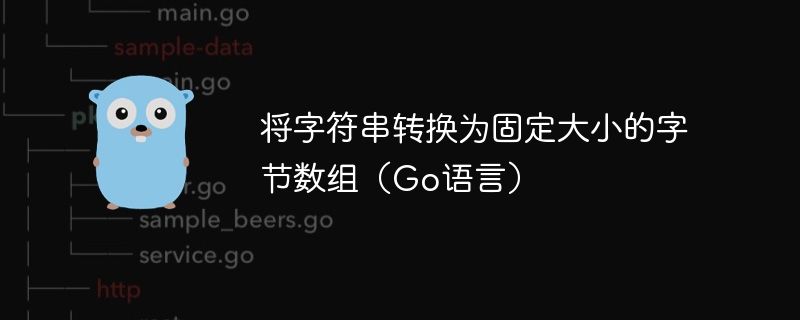 Go固定大小字节数组转换技巧
Go固定大小字节数组转换技巧
- 上一篇
- Go固定大小字节数组转换技巧
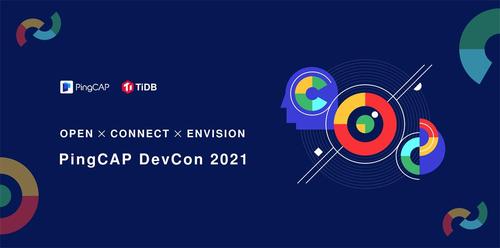
- 下一篇
- Lark电脑版日程设置教程
-

- 文章 · python教程 | 4小时前 |
- Python如何重命名数据列名?columns教程
- 165浏览 收藏
-

- 文章 · python教程 | 5小时前 |
- 异步Python机器人如何非阻塞运行?
- 216浏览 收藏
-

- 文章 · python教程 | 5小时前 |
- Python排序忽略大小写技巧详解
- 325浏览 收藏
-

- 文章 · python教程 | 6小时前 |
- Python列表引用与复制技巧
- 300浏览 收藏
-

- 文章 · python教程 | 6小时前 | 数据处理 流处理 PythonAPI PyFlink ApacheFlink
- PyFlink是什么?Python与Flink结合解析
- 385浏览 收藏
-

- 文章 · python教程 | 7小时前 | sdk 邮件API requests库 smtplib Python邮件发送
- Python发送邮件API调用方法详解
- 165浏览 收藏
-

- 文章 · python教程 | 7小时前 |
- Pandasmerge_asof快速匹配最近时间数据
- 254浏览 收藏
-

- 文章 · python教程 | 7小时前 |
- 列表推导式与生成器表达式区别解析
- 427浏览 收藏
-

- 文章 · python教程 | 8小时前 |
- Pythonopen函数使用技巧详解
- 149浏览 收藏
-

- 文章 · python教程 | 8小时前 |
- Python合并多个列表的几种方法
- 190浏览 收藏
-

- 前端进阶之JavaScript设计模式
- 设计模式是开发人员在软件开发过程中面临一般问题时的解决方案,代表了最佳的实践。本课程的主打内容包括JS常见设计模式以及具体应用场景,打造一站式知识长龙服务,适合有JS基础的同学学习。
- 543次学习
-

- GO语言核心编程课程
- 本课程采用真实案例,全面具体可落地,从理论到实践,一步一步将GO核心编程技术、编程思想、底层实现融会贯通,使学习者贴近时代脉搏,做IT互联网时代的弄潮儿。
- 516次学习
-

- 简单聊聊mysql8与网络通信
- 如有问题加微信:Le-studyg;在课程中,我们将首先介绍MySQL8的新特性,包括性能优化、安全增强、新数据类型等,帮助学生快速熟悉MySQL8的最新功能。接着,我们将深入解析MySQL的网络通信机制,包括协议、连接管理、数据传输等,让
- 500次学习
-

- JavaScript正则表达式基础与实战
- 在任何一门编程语言中,正则表达式,都是一项重要的知识,它提供了高效的字符串匹配与捕获机制,可以极大的简化程序设计。
- 487次学习
-

- 从零制作响应式网站—Grid布局
- 本系列教程将展示从零制作一个假想的网络科技公司官网,分为导航,轮播,关于我们,成功案例,服务流程,团队介绍,数据部分,公司动态,底部信息等内容区块。网站整体采用CSSGrid布局,支持响应式,有流畅过渡和展现动画。
- 485次学习
-

- ChatExcel酷表
- ChatExcel酷表是由北京大学团队打造的Excel聊天机器人,用自然语言操控表格,简化数据处理,告别繁琐操作,提升工作效率!适用于学生、上班族及政府人员。
- 3193次使用
-

- Any绘本
- 探索Any绘本(anypicturebook.com/zh),一款开源免费的AI绘本创作工具,基于Google Gemini与Flux AI模型,让您轻松创作个性化绘本。适用于家庭、教育、创作等多种场景,零门槛,高自由度,技术透明,本地可控。
- 3405次使用
-

- 可赞AI
- 可赞AI,AI驱动的办公可视化智能工具,助您轻松实现文本与可视化元素高效转化。无论是智能文档生成、多格式文本解析,还是一键生成专业图表、脑图、知识卡片,可赞AI都能让信息处理更清晰高效。覆盖数据汇报、会议纪要、内容营销等全场景,大幅提升办公效率,降低专业门槛,是您提升工作效率的得力助手。
- 3436次使用
-

- 星月写作
- 星月写作是国内首款聚焦中文网络小说创作的AI辅助工具,解决网文作者从构思到变现的全流程痛点。AI扫榜、专属模板、全链路适配,助力新人快速上手,资深作者效率倍增。
- 4543次使用
-

- MagicLight
- MagicLight.ai是全球首款叙事驱动型AI动画视频创作平台,专注于解决从故事想法到完整动画的全流程痛点。它通过自研AI模型,保障角色、风格、场景高度一致性,让零动画经验者也能高效产出专业级叙事内容。广泛适用于独立创作者、动画工作室、教育机构及企业营销,助您轻松实现创意落地与商业化。
- 3814次使用
-
- Flask框架安装技巧:让你的开发更高效
- 2024-01-03 501浏览
-
- Django框架中的并发处理技巧
- 2024-01-22 501浏览
-
- 提升Python包下载速度的方法——正确配置pip的国内源
- 2024-01-17 501浏览
-
- Python与C++:哪个编程语言更适合初学者?
- 2024-03-25 501浏览
-
- 品牌建设技巧
- 2024-04-06 501浏览





